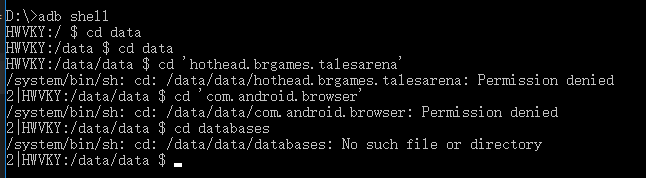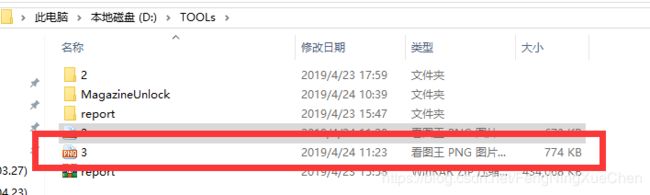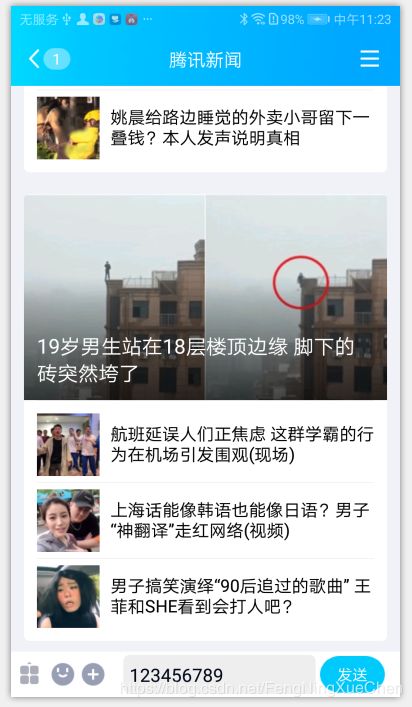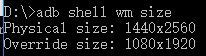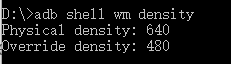adb的常用操作
目录
adb常用操作
adb配置
adb操作
查看设备
查看版本
安装卸载apk
安装
2、卸载
接收电脑文件、上传文件到电脑
1、接收电脑文件
2、上传文件
adb shell
1、操作数据库
没有root权限是无法操作数据库的
2、使用adb进行屏幕录像
3、截屏
4、输入文本
我在QQ的腾讯新闻的输入框中:输入以下3个文字,截屏,把截屏导入D盘
5、退出adb shell
同步更新
显示帮助信息
重新挂载
重新挂载系统 ,分区,用于读写
启动
消亡
查看bug报告
这个打印出来一大推,看得头晕。
包管理
列出手机装的所有 app 的包名:
列出系统应用的所有包名:
列出除了系统应用的第三方应用包名:
清除应用数据与缓存
怎么知道应用包的包名??
启动应用
强制停止应用
重启
获取序列号
获取 MAC 地址
查看设备型号
查看 Android 系统版本
查看屏幕分辨率
查看屏幕密度
查看permissions
查看系统的危险权限dangerous permissions
转载:
https://www.jianshu.com/p/5bc06bbe74ec
写这篇文章的原因,是因为对adb的操作不太熟练,工作中需要用到清除应用的缓存,同事告诉我可以用adb,我才知道adb原来有这么大的作用。
完成了adb环境变量的配置,连上数据线就可以输入adb命令了,如果你使用了无线连接,那么就不需要数据线了。
查看设备
查看版本
安装卸载apk
安装
如果你已经安装了这个程序,可以通过以下命令覆盖安装:
adb install -r d:/a.apk
当然你可以安装指定位置,如我这里安装到sdcard:
adb install -s d:/a.apk
保留数据和缓存文件,重新安装 apk
adb install -r a.apk 2、卸载
adb uninstall com.xxx.xx.apk
com.xxx.xx.apk表示你项目的包名。
-k 参数,为卸载软件但是保留配置和缓存文件.
adb uninstall -k com.github.ws.apk
接收电脑文件、上传文件到电脑
1、接收电脑文件
adb push d:/a.txt /sdcard/
把电脑 D 盘下的 a.txt 文件推送到手机 sdcard 目录下。这里以 sdcard 目录为例,你可以随便替换成你存放的目录,后文就不再累诉。
2、上传文件
上传位于/sdcard/目录下的 手机锁屏文件到电脑的 D 盘TOOLS目录下:
d:/ 代表文件的存放目录,你可以随意替换成你的存放目录。你也可以省略:
adb
如果文件存放在 C:\Users\boby 目录下。
adb shell
通过adb shell 可以操作你项目的数据库。需要root权限
adb shell
通过adb shell 可以操作你项目的数据库。需要root权限
1、操作数据库
adb shell
cd data
cd data
cd xx //你项目的包名
cd databases
sqlite3 xxx //你数据库名
没有root权限是无法操作数据库的
2、使用adb进行屏幕录像
adb shell screenrecord /sdcard/DCIM/Camera/1.mp4
设备不支持屏幕录像机,有许多设备不支持屏幕录像机,因此这是设备问题。如果你想记录你的应用程序屏幕然后只需在Android模拟器或genymotion上运行应用程序并启动桌面屏幕录像机并调整桌面屏幕以适应模拟器。
通过ctrl+c停止录制,你可以在 sdcard 目录下查看。妈妈再也不担心我到处找录制视频的软件了。
3、截屏
D:\>adb shell screencap /sdcard/DCIM/Camera/1.png
同样在 sdcard/DCIM/Camera目录下查看。
4、输入文本
选中你要输入文本的输入框,输入下面的指令:
adb shell
input text abc123
我在QQ的腾讯新闻的输入框中:输入以下3个文字,截屏,把截屏导入D盘
5、退出adb shell
exit
同步更新
adb sync /data/
adb shell sync 命令:
1,在shell中执行
2,将内存缓冲区中的数据 写入到磁盘
adb sync 命令:
命令意思:同步更新/data/或/system/下的数据
命令用法:adb sync [directory]
如果不指定目录,将同时更新 /data 和 /system/
显示帮助信息
adb help
重新挂载
adb remount
重新挂载系统 ,分区,用于读写
启动,停止,重启,消亡
启动
adb start-server
消亡
adb kill-server
查看bug报告
adb bugreport
这个打印出来一大推,看得头晕。
查看Log
adb logcat包管理
列出手机装的所有 app 的包名:
adb shell pm list packages
列出系统应用的所有包名:
adb shell pm list packages -s
列出除了系统应用的第三方应用包名:
adb shell pm list packages -3
清除应用数据与缓存
adb shell pm clear com.github.mvp
com.github.mvp 应用包名
怎么知道应用包的包名??
1. 下载aapt.exe,然后将它的路径添加到系统环境变量中
输入aapt dump badging signed_gxs_full-giant-.apk
就可以知道它的包名了,在下一节启动应用中也可以知道应用的包名
2. 或者
adb shell pm list packages -f
然后输出的所有信息就是 包名 对应着的 apk文件
启动应用
通过 adb 来启动应用
adb shell am start -n package/launch activity
package:包名 launch activity启动的接口
如何得到这两个参数?
首先打开待测的app,然后打开cmd,输入adb shell dumpsys window windows | findstr “Current”
然后启动应用
强制停止应用
有些时候应用卡死了,需要强制停止,则执行以下命令:
adb shell am force-stop com.github.mvp
重启
设备重启,不要轻易尝试哈,刚刚手贱,尼玛手机重新启动了
adb reboot
获取序列号
adb get-serialno
获取 MAC 地址
获取设备的mac地址,记得刚开始不会命令行,找个mac找了半天,真尴尬
adb shell cat /sys/class/net/wlan0/address
7c:7d:**:**:**:**
华为荣耀P10 Plus的8.0系统修改了要访问的文件权限,导致该错误。其他的手机可以执行该命令
查看设备型号
adb shell getprop ro.product.model
查看 Android 系统版本
adb shell getprop ro.build.version.release
查看屏幕分辨率
adb shell wm size
查看屏幕密度
adb shell wm density
查看permissions
adb shell pm list permissions
查看系统的危险权限dangerous permissions
adb shell pm list permissions -d -g